Comment travailler avec les rapports Windows Easy Transfer
OK, vous avez donc lu nos tutoriels et vous avez exécuté Windows Easy Transfer pour transférer vos données vers votre nouvel computer and/or système d'exploitation(operating system) . Je suis sûr que vous vous demandez quoi faire ensuite. Windows Easy Transfer a créé un rapport complet qui vous aidera à prendre une décision. Étant donné que je viens d'installer Windows 7 sur mon ordinateur principal il y a quelques jours (j'étais un inconditionnel de longue date de Windows XP(Windows XP holdout) , croyez-le ou non), je vais montrer comment les rapports de transfert facile de Windows(Windows Easy Transfer Reports)regarder sur mon ordinateur et comment ils peuvent aider. Vous pourrez voir que j'aurais pu gagner beaucoup de temps si j'avais lu nos tutoriels avant de commencer (mais ils n'ont pas encore été publiés avant que je commence, je peux m'en servir comme excuse !).
Commencer
Vous trouverez peut-être les rapports Windows Easy Transfer(Windows Easy Transfer Reports) déjà répertoriés dans votre menu Démarrer(Start Menu) .

S'il n'y est pas, commencez simplement à taper le mot "facile"("easy") et il apparaîtra immédiatement.

Cliquez pour ouvrir les rapports Windows Easy Transfer(Windows Easy Transfer Reports) . Tous les rapports sont répartis entre deux onglets : Rapport de transfert(Transfer report) et Rapport de programme(Program report) . De plus, le nombre de rapports affichés dans le rapport de transfert(Transfer report) varie en fonction de la quantité de données que vous avez transférées.
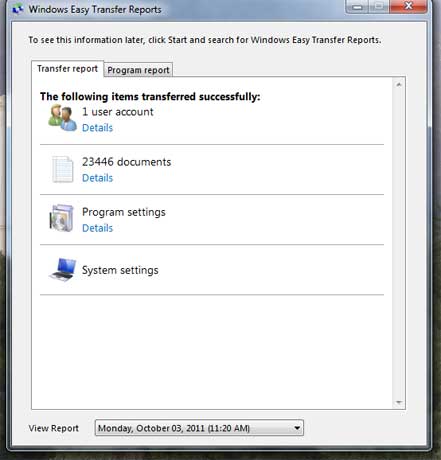
Alternativement, vous le trouverez sous Start Menu -> All Programs -> Accessories -> System Tools .
Examinons le rapport "Paramètres du programme"("Program settings") , qui se trouve dans l' onglet "Rapport de transfert" . ("Transfer report")N'oubliez(Remember) pas que Windows Easy Transfer ne copie pas les programmes eux-mêmes, mais il fait de son mieux pour transférer les paramètres afin que lorsque vous réinstallez votre logiciel, vous soyez prêt à partir.
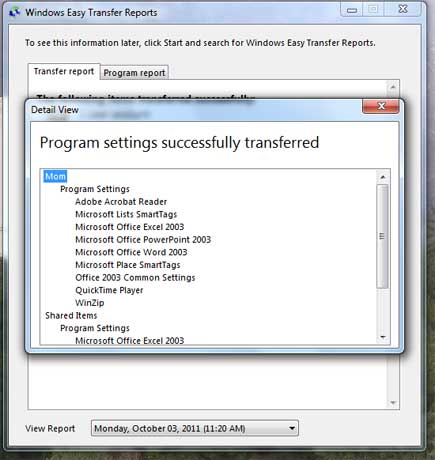
Comme vous pouvez le voir, Windows Easy Transfer a copié les paramètres de certains de mes logiciels Adobe et Microsoft(Adobe and Microsoft software) (oui, je suis également un inconditionnel de Microsoft Office 2003 ). Mais comme la plupart des gens, j'avais bien plus que ces programmes installés, et c'est là que les choses commencent à devenir intéressantes.
Microsoft a apporté de nombreuses modifications à Windows 7 , et parmi ces modifications figurait la suppression d'éléments tels que Windows Movie Maker et Windows Outlook Express . Les deux sont désormais inclus dans Windows Live Essentials ( Outlook Express a été remplacé par Windows Live Mail ) qui est disponible en téléchargement séparé sur le site Web de Microsoft(Microsoft web) . Si vous avez installé ces programmes, les rapports de Windows Easy Transfer(Windows Easy Transfer Reports) vous indiqueront qu'ils ne sont pas inclus dans Windows 7 , juste en haut du rapport de programme(Program report) .
Lorsqu'il y a plus d'informations disponibles en ligne, il y a une flèche vers le bas à côté du nom du logiciel(software name) et un lien sous le nom qui vous mènera à ce qui est disponible. Je vous montrerai cela plus en détail plus tard.

Et maintenant vient la partie amusante
La section suivante sur les rapports de transfert facile de Windows(Windows Easy Transfer Reports) vous montre tous les logiciels que vous aviez sur l'ancien ordinateur, et tous les programmes qui n'ont pas été mentionnés dans la section "les paramètres ont été transférés"("settings were transferred") devront être réinstallés et reconfigurés. Si vous utilisez l'ordinateur depuis un certain temps, cette liste peut être très longue. Et malheureusement, je n'ai trouvé aucun moyen facile d'imprimer la liste à titre de référence.
Ainsi, plutôt que de continuer à revenir aux rapports de transfert facile de Windows(Windows Easy Transfer Reports) après chaque réinstallation et redémarrage du système(reinstallation and system restart) , je me suis assuré que mon pilote d'imprimante par défaut(default printer driver) était installé, puis j'ai fait une série de captures d'écran et les ai importées dans Paint pour les imprimer. Je suis sûr qu'il doit y avoir un moyen beaucoup plus efficace de le faire, et si vous savez comment le faire mieux, j'apprécierais que vous laissiez un commentaire expliquant comment. MISE À JOUR :(UPDATE:) Plus tard, nous avons trouvé un moyen simple et efficace d'imprimer les rapports. Vous pouvez le trouver décrit ici : Comment imprimer un rapport de transfert facile de Windows(Windows Easy Transfer Report) .
Lorsque vous faites défiler la liste, vous verrez que Windows Easy Transfer Reports répertorie les programmes par ordre alphabétique des noms des personnes ou des sociétés qui ont produit le logiciel. Dans la plupart des cas, cela est simple (comme vous pouvez le voir dans l'exemple ci-dessus où Adobe Systems Incorporated est répertorié) mais dans d'autres cas, le nom du programmeur ou de l'entreprise n'a aucun rapport avec le logiciel. Vous devrez jeter un coup d'œil à chacun individuellement pour voir de quoi parle le rapport. Ici, mon logiciel de lecture de(reader software) livres électroniques ( Calibre ) et mon traitement de texte(word processor) ( Scrivener ) sont répertoriés en fonction des noms des personnes ou des entreprises qui les ont publiés.
Si Windows a réinstallé un programme, ou si vous l'avez réinstallé avant de consulter le rapport, une case à cocher(check box) verte et la mention "Déjà installé" apparaîtront à droite du nom du programme(program name) .
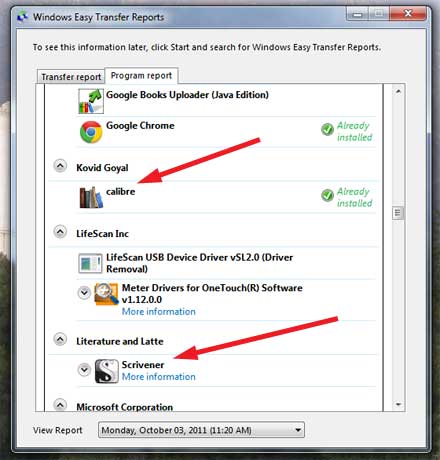
Pas seulement des logiciels mais aussi du matériel
Vient ensuite une liste de logiciels qui ont été installés avec divers types de matériel. Comme vous pouvez le voir, j'ai une liste des logiciels fournis avec mon téléphone Samsung et(Samsung phone and Sony Touch) mon lecteur de livre électronique Sony Touch.

Et puis le reste
À la fin des rapports de Windows Easy Transfer(Windows Easy Transfer Reports) se trouve une liste de programmes que Windows Easy Transfer n'a pas pu identifier facilement. Il peut s'agir de programmes plus anciens qui ne stockent pas leurs métadonnées de la manière attendue par Transfert de fichiers et paramètres Windows(Windows Easy Transfer) , ou ils peuvent ne pas avoir du tout d'identifiants appropriés. Comme j'utilise le même logiciel depuis longtemps, ma liste de programmes "qu'est-ce que c'est que ça" était assez longue.
Ici, j'ai cliqué sur la flèche vers le bas à côté de l'un des programmes pour vous montrer les liens qui apparaîtront lorsque vous le ferez.
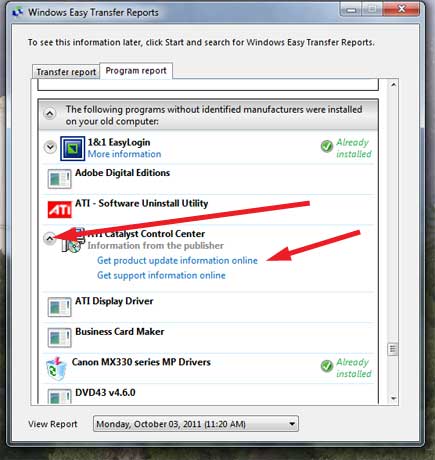
Prenez cette liste et utilisez-la
Une fois que vous avez votre liste de logiciels qui doivent être réinstallés, il n'y a vraiment aucun moyen rapide et facile de le faire, à une exception près. Il existe un excellent programme d'installation(installer program) basé sur le Web appelé Ninite qui réinstallera (ou installera) une longue liste d'applications pour vous, le tout en une seule fois. L'une des meilleures choses à propos de l'utilisation de Ninite est qu'il dit automatiquement "non" aux applications qui souhaitent ajouter des barres d'outils supplémentaires et des fichiers inutiles, et installe uniquement les programmes que vous souhaitez.
Pour le reste de votre logiciel, cependant, rien ne remplace le fait de sortir vos disques d'installation et de les parcourir un par un. Dans la plupart des cas, il y aura des mises à jour à installer et vous devrez peut-être exécuter chaque application après son installation pour la reconnecter avec ses données sur votre disque dur. Certains logiciels plus anciens peuvent ne pas fonctionner correctement après la réinstallation. J'ai rencontré ce problème avec Eudora , mon application de messagerie - encore un de ces programmes "d'utilisateurs invétérés et à long terme" que je ne suis pas prêt à abandonner. Cependant, c'était une rare exception. La plupart de mes programmes se sont réinstallés rapidement et se sont reconnectés facilement à leurs données.
Et maintenant je suis en route
Windows Easy Transfer a facilité (sinon très rapidement) la sauvegarde des données et paramètres importants sur mon ordinateur et les a rendus après l'installation de Windows 7 . Les rapports Windows Easy Transfer(Windows Easy Transfer Reports) m'ont donné une liste complète de ce que j'avais. Si j'avais lu nos didacticiels précédents, j'aurais su que j'aurais pu désinstaller beaucoup de choses ou dire à Windows Easy Transfer de ne pas les inclure dans la sauvegarde, et m'épargner de nombreuses heures d'attente pour la fin de la sauvegarde.
Avez(Have) -vous eu de bonnes ou de mauvaises expériences avec Windows Easy Transfer Reports ? Pouvez-vous me dire une meilleure façon d'aborder les choses que ce que j'ai fait? S'il vous plaît(Please) laissez un commentaire!
Related posts
Transfert de données avec Windows Easy Transfer vers un nouvel ordinateur
Qu'est-ce que Windows Easy Transfer et comment sauvegarder vos données pour le transfert
Comment imprimer un rapport de transfert de fichiers et paramètres Windows
Comment utiliser le Windows USB/DVD Download Tool
5 façons d'ouvrir Command Prompt lorsque Windows ne démarre pas
Comment commencer Windows 10 en sécurité Mode avec Networking
Comment utiliser une récupération Windows 10 USB drive
Comment créer un lecteur de récupération sur une clé USB sous Windows 8 et 8.1
Comment utiliser un disque de réinitialisation de mot de passe pour changer votre mot de passe Windows
Comment créez-vous un USB Windows 10 recovery drive?
3 étapes pour restaurer votre PC Windows à un état de fonctionnement, avec la restauration du système
Travailler avec l'historique des fichiers à partir du panneau de configuration : ce que vous pouvez et ne pouvez pas faire !
Windows 10 Update Assistant: Mise à niveau vers May 2021 Update today!
Comment ouvrir Disk Defragmenter à Windows (12 façons)
Sauvegarde Windows - Comment restaurer vos fichiers et dossiers
Comment installer Windows 11 dans une machine virtuelle
5 meilleurs disques de secours système pour les PC Windows qui ne fonctionnent plus correctement
Comment sortir Safe Mode dans Windows
Comment réinitialiser Windows 11 sans perdre vos fichiers -
Sauvegarde Windows - Comment ça marche et comment créer une image système
